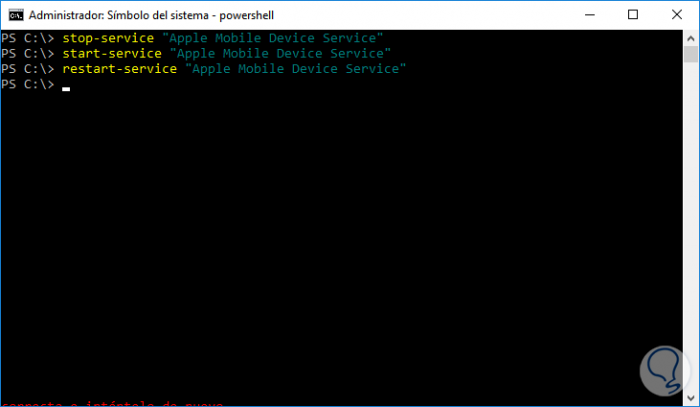Te puedo ayudar a esto. Mira los pasos para iniciar, reiniciar o detener servicios de Windows con Powershell. Cualquier servicio de Windows podrás iniciarlo, reiniciarlo o detenerlo gracias a estos comandos realizados a través de cmdlets PowerShell
- Inicio = Start-Service
- Detener = Stop-Service
- Reiniciar = Restart-Service
1. Cómo iniciar servicio con PowerShell
Sigue estos pasos:
- Abrimos PowerShell con privilegios administrador. Botón derecho encima del icono de Windows y selecciona Powershell (modo administrador) o bien abre Símbolo de sistema (Administrador).
- Ejecuta el comando siguiente para detener el servicio que quieras: start-service "nombreDELservicio"
2. Cómo detener servicio con PowerShell
Sigue estos pasos:
- Abrimos PowerShell con privilegios administrador. Botón derecho encima del icono de Windows y selecciona Powershell (modo administrador) o bien abre Símbolo de sistema (Administrador).
- Ejecuta el comando siguiente para detener el servicio que quieras: stop-service "nombreDELservicio"
Ahora dejo en este pantallazo como se realiza esto con ejemplos, debes poner el nombre del servicio entre " " en el pantallazo ves como he parado, reiniciado y detenido este servicio. Funciona muy bien y es fácil.
Os dejo estos tutoriales interesantes de PowerShell que me han gustado.
Cómo usar comando Curl con PowerShell
Si quieres ser bueno, no te pierdas esta colección de los mejores comandos PowerShell: